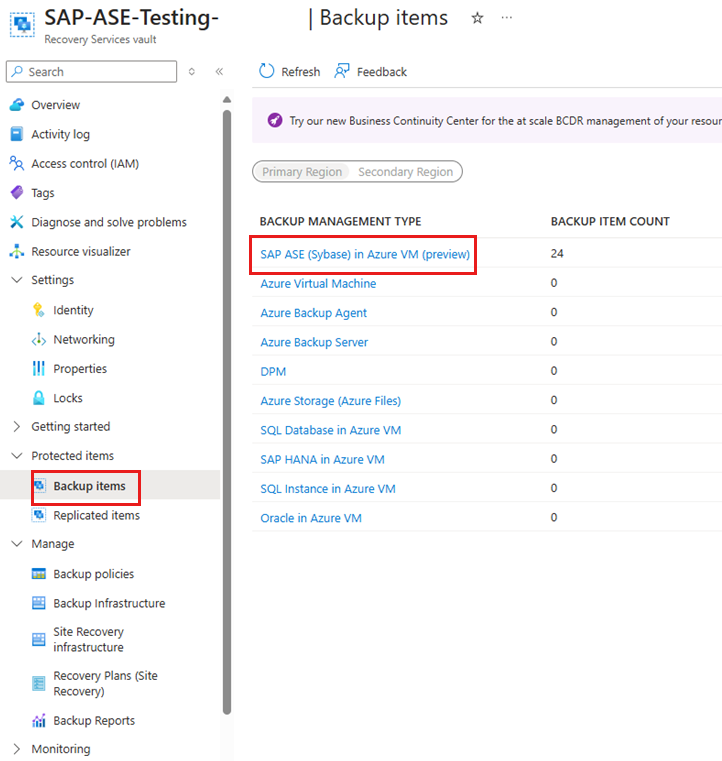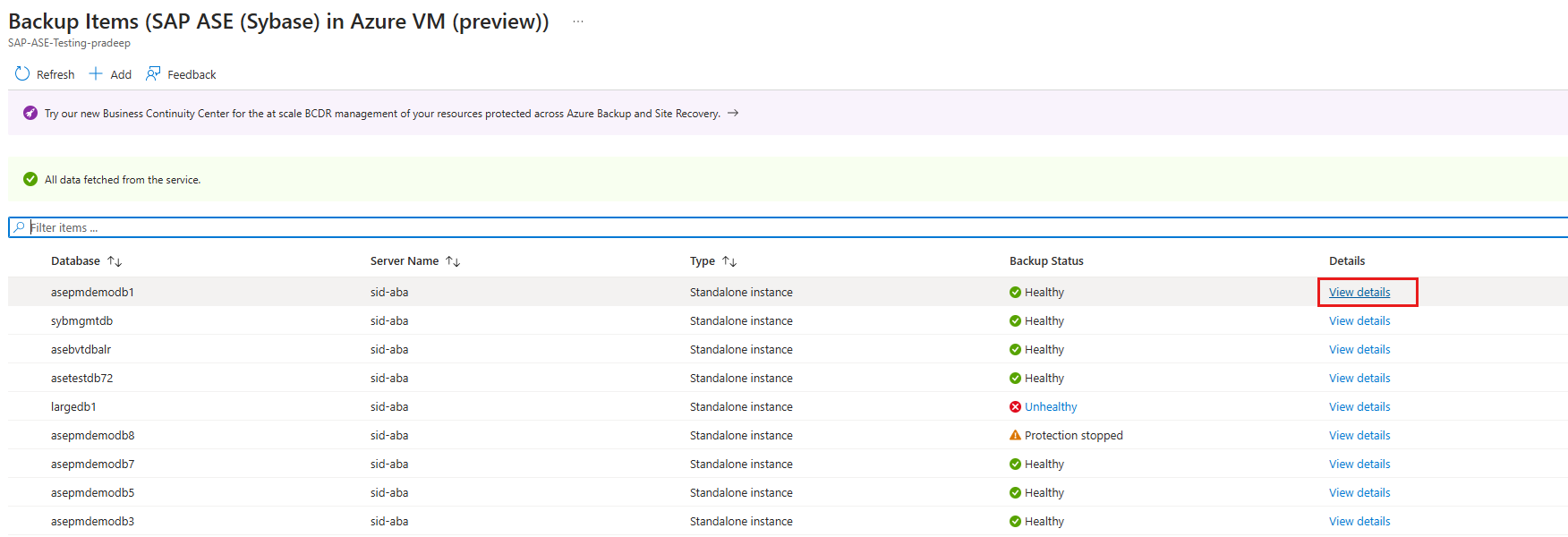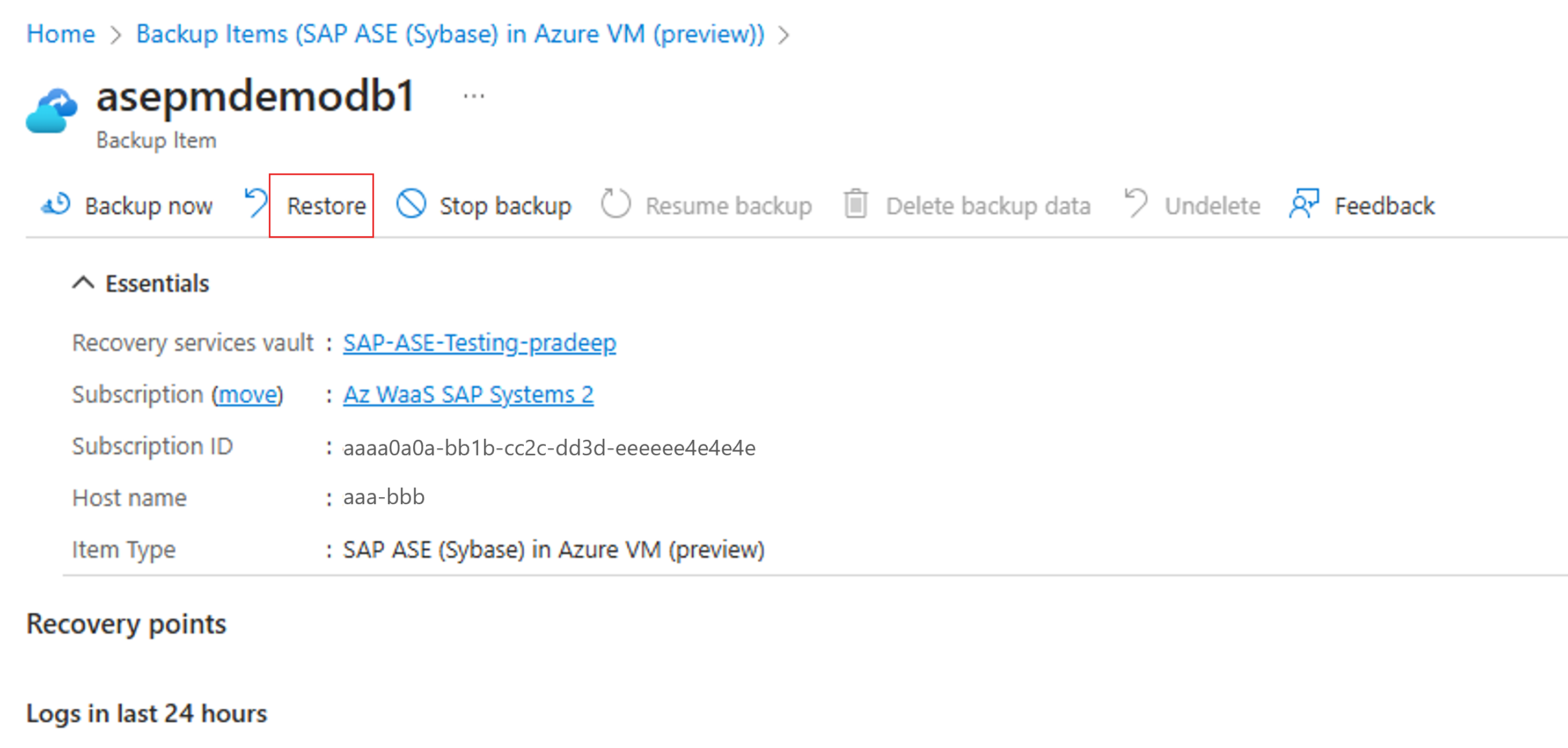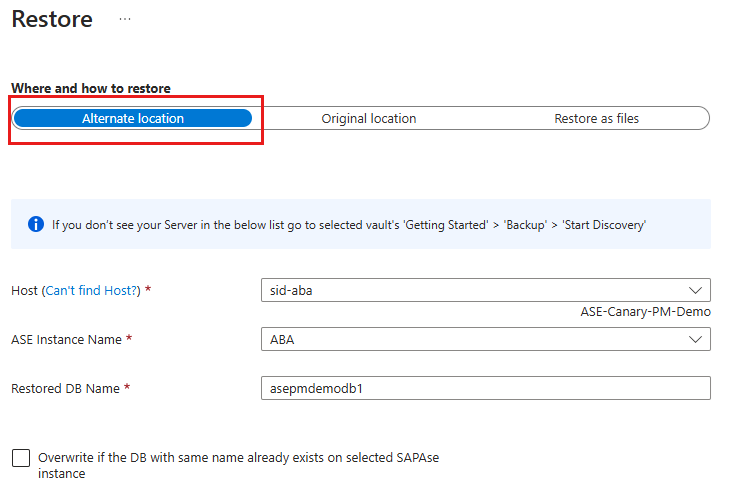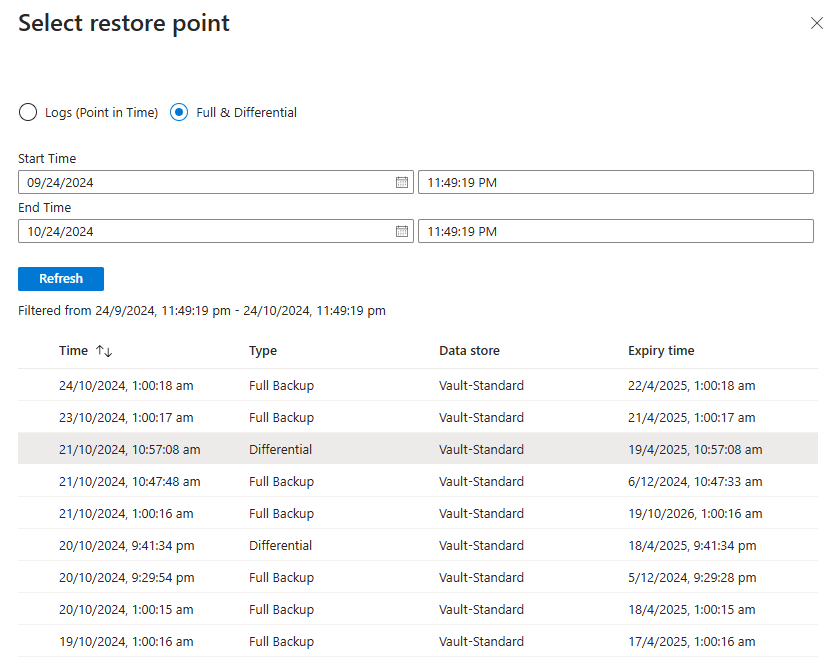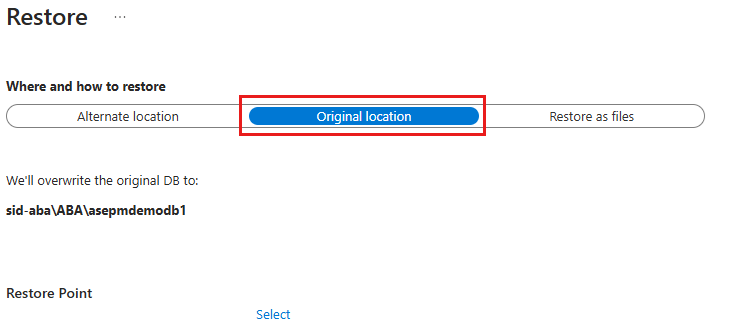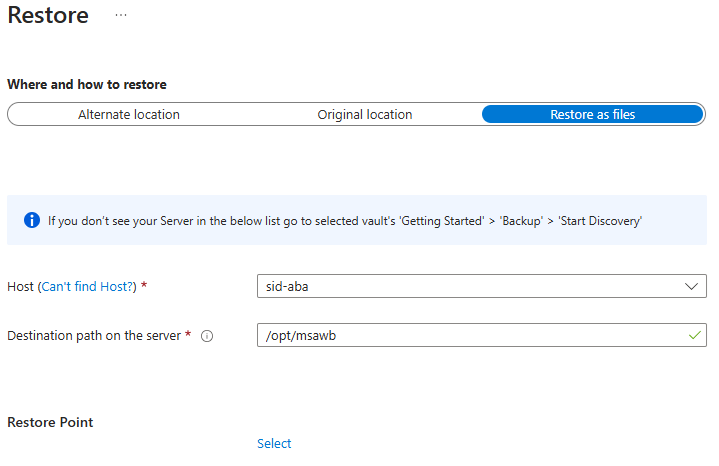Återställa SAP ASE-databaser på virtuella Azure-datorer (förhandsversion)
I den här artikeln beskrivs hur du återställer SAP ASE-databaser som körs på virtuella Azure-datorer (VM). Du kan använda återställd data för att skapa kopior för utvecklings- och testscenarier eller för att återgå till ett tidigare tillstånd.
Kommentar
Huvuddatabasen kan inte återställas med hjälp av ursprungliga eller alternativa platser direkt eftersom SAP ASE-instansen måste startas i enanvändar-/enserverläge. I stället bör du använda metoden restore as files för att återställa och tillämpa dumpfilerna.
Återställa SAP ASE-databasen (Sybase) (förhandsversion)
Följ dessa steg för att återställa SAP ASE-databasen (Sybase):
Starta databasen i enanvändarläge med följande kommando:
startserver -f RUN_Instance -mÅterställ huvuddatabasdumpningen med hjälp av metoden återställ som filer.
Använd återställningen med hjälp av dumpfilen.
Starta om databasen i fleranvändarläge med kommandot :
startserver -f RUN_Instance
Kommentar
Om måldatabasen inte redan finns kontrollerar du att standardenheten har angetts om du vill skapa måldatabasen med ett annat namn för återställningen. När standardenheten har angetts pekar både data - och loggenheterna på samma plats. Om standardenheten inte har angetts på måldatabasplatsen misslyckas skapandet av databasen.
Om du inte vill använda standardinställningarna för måldatabasen bör databasen skapas före återställningen. Annars skapas den i standardsökvägen om den redan har angetts.
Återställa till en tidpunkt eller till en återställningspunkt
Azure Backup återställer SAP ASE-användardatabaser som körs på virtuella Azure-datorer. Det kan:
Återställ dem till ett visst datum eller en viss tid (till den andra) med hjälp av loggsäkerhetskopior. Azure Backup avgör automatiskt lämpliga fullständiga säkerhetskopior, differentiella säkerhetskopior och kedja av loggsäkerhetskopior som krävs för återställning baserat på den valda tiden.
Använd en specifik fullständig eller differentiell säkerhetskopia för att återställa databasen till en specifik återställningspunkt.
Återställa en användardatabas
Kontrollera att du har följande behörigheter för att återställa en databas:
Säkerhetskopieringsoperator: Ger behörigheter i valvet där du utför återställningen.
Deltagare (skrivning): Ger åtkomst till den virtuella källdatorn (VM) som säkerhetskopieras.
Deltagare (skrivning): Ger åtkomst till den virtuella måldatorn.
Om du återställer till samma virtuella dator är den här virtuella datorn den virtuella källdatorn.
Om du återställer till en alternativ plats är den här virtuella datorn den nya virtuella måldatorn.
Följ dessa steg för att återställa en användardatabas:
Gå till Recovery Services-valvet och välj Säkerhetskopieringsobjekt>SAP ASE (Sybase) på en virtuell Azure-dator (förhandsversion) under typ av säkerhetskopieringshantering.
På bladet Säkerhetskopieringsobjekt väljer du Visa information för databasen för att utföra åtgärder som säkerhetskopiering eller återställning.
På det databasspecifika bladet väljer du Återställ.
Välj återställningstyp: Alternativ plats, Ursprunglig plats eller Återställ som fil.
Återställa SAP ASE-databasen till en alternativ plats
Följ dessa steg för att återställa SAP ASE-databasen till en alternativ plats:
Gå till Recovery Services-valvet.
På bladet Återställ under Var och hur du återställer väljer du Alternativ plats.
Välj det SAP ASE-värdnamn och instansnamn som du vill återställa databasen till.
I rutan Restored DB Name (Namn på återställd databas) anger du namnet på måldatabasen.
Om tillämpligt väljer du kryssrutan Skriv över om databasen med samma namn redan finns i den markerade ASE-instansen .
På bladet Välj återställningspunkt väljer du Loggar (tidpunkt) för att återställa till en viss tidpunkt. Eller välj Fullständig och differentiell för att återställa till en specifik återställningspunkt.
Återställ till ursprunglig plats
Om databasen är skadad och du vill återställa den till den ursprungliga platsen (källan) för en återställning på plats väljer du Ursprunglig plats.
Återställa som filer
Kommentar
Återställning som filer fungerar inte på CIFS-resurser (Common Internet File System), men det fungerar för NFS (Network File System).
Om du vill återställa säkerhetskopierade data som filer i stället för en databas väljer du Återställ som filer. När filerna har dumpats till en angiven sökväg kan du ta dem till valfri SAP ASE-dator där du vill återställa dem som en databas. Eftersom du kan flytta filerna till valfri dator kan du nu återställa data mellan prenumerationer och regioner.
På bladet Återställ under Var och hur du återställer väljer du Återställ som filer.
Välj det värd- eller ASE-servernamn som du vill återställa säkerhetskopieringsfilerna till.
I rutan Målsökväg på servern anger du mappsökvägen på den server som du valde i föregående steg. Den här virtuella datorn är den plats där tjänsten dumpas alla nödvändiga säkerhetskopieringsfiler.
Filerna som dumpas är:
- Databassäkerhetskopieringsfiler
- JSON-metadatafiler (för varje säkerhetskopieringsfil som ingår)
Vanligtvis ger en nätverksresurssökväg eller sökvägen till en monterad Azure-filresurs som anges som målsökväg enklare åtkomst till dessa filer av andra datorer i samma nätverk eller med samma Azure-filresurs monterad på dem.
Kommentar
Om du vill återställa databassäkerhetskopiorna på en Azure-filresurs som monterats på den registrerade virtuella måldatorn kontrollerar du att rotkontot har läs- och skrivbehörighet för resursen.
Alla säkerhetskopieringsfiler som är associerade med den valda återställningspunkten dumpas i målsökvägen.
Beroende på vilken typ av återställningspunkt du har valt (tidpunkt eller fullständig och differentiell) visas en eller flera mappar som skapats i målsökvägen. En av mapparna, Data_<date och tid för återställning> innehåller de fullständiga säkerhetskopiorna, och den andra mappen, Log innehåller loggsäkerhetskopior och andra säkerhetskopior (till exempel differentiella).
Kommentar
Om du har valt Återställ till en tidpunkt kan loggfilerna, som dumpades till den virtuella måldatorn, ibland innehålla loggar utöver den tidpunkt som valdes för återställning. Azure Backup gör detta för att säkerställa att loggsäkerhetskopior för alla ASE-tjänster är tillgängliga för konsekvent och lyckad återställning till den valda tidpunkten.
Återställning mellan regioner
Som ett av återställningsalternativen gör CRR (Cross Region Restore) att du kan återställa SAP ASE-databaser som finns på virtuella Azure-datorer i en sekundär region, som är en Länkad Azure-region. Information om hur du börjar använda funktionen finns i Ange återställning mellan regioner.
Visa säkerhetskopieringsobjekt i den sekundära regionen
Om CRR är aktiverat kan du visa säkerhetskopieringsobjekten i den sekundära regionen.
- Gå till Recovery Services-valvet och välj sedan Säkerhetskopieringsobjekt.
- Välj Sekundär region för att visa objekten i den sekundära regionen.
Återställa i den sekundära regionen
Användarupplevelsen för återställning av sekundär region liknar användarupplevelsen för återställning av primär region. När du konfigurerar informationen på bladet Återställ konfiguration uppmanas du att endast ange parametrar för sekundär region. Ett valv bör finnas i den sekundära regionen och SAP ASE-servern bör registreras i valvet i den sekundära regionen.
Kommentar
När återställningen har utlösts och i dataöverföringsfasen kan återställningsjobbet inte avbrytas.
Den roll- och åtkomstnivå som krävs för att utföra en återställningsåtgärd i flera regioner är rollen Operatör för säkerhetskopiering i prenumerationen och deltagaråtkomst (skrivning) på de virtuella käll- och måldatorerna. Om du vill visa säkerhetskopieringsjobb är säkerhetskopieringsläsaren den minsta behörighet som krävs i prenumerationen.
Målet för återställningspunkten (RPO) för säkerhetskopieringsdata som ska vara tillgängliga i den sekundära regionen är 12 timmar. När du aktiverar CRR är därför RPO för den sekundära regionen 12 timmar + loggfrekvensvaraktighet (som kan anges till minst 15 minuter).
Lär dig mer om minimikraven för rollåterställning mellan regioner.